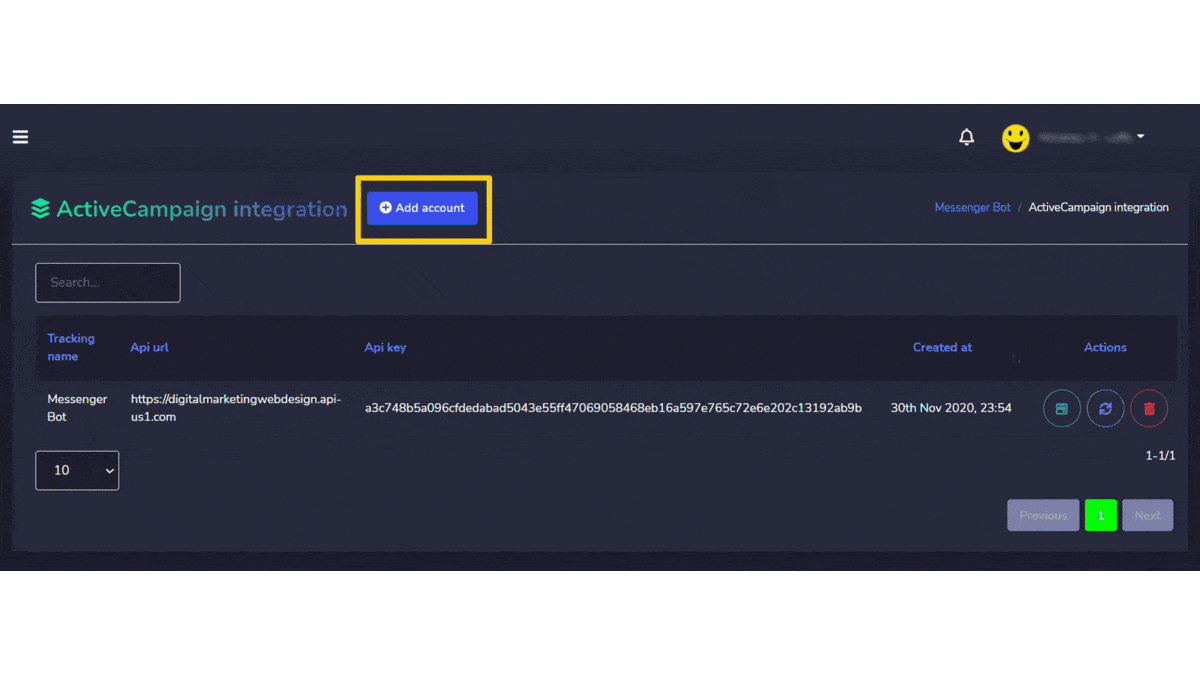Conector de API JSON
Para acessar a seção do Conector JSON API, selecione Conector de API JSON, em seguida selecione Ações de Bot de mensagens tela.
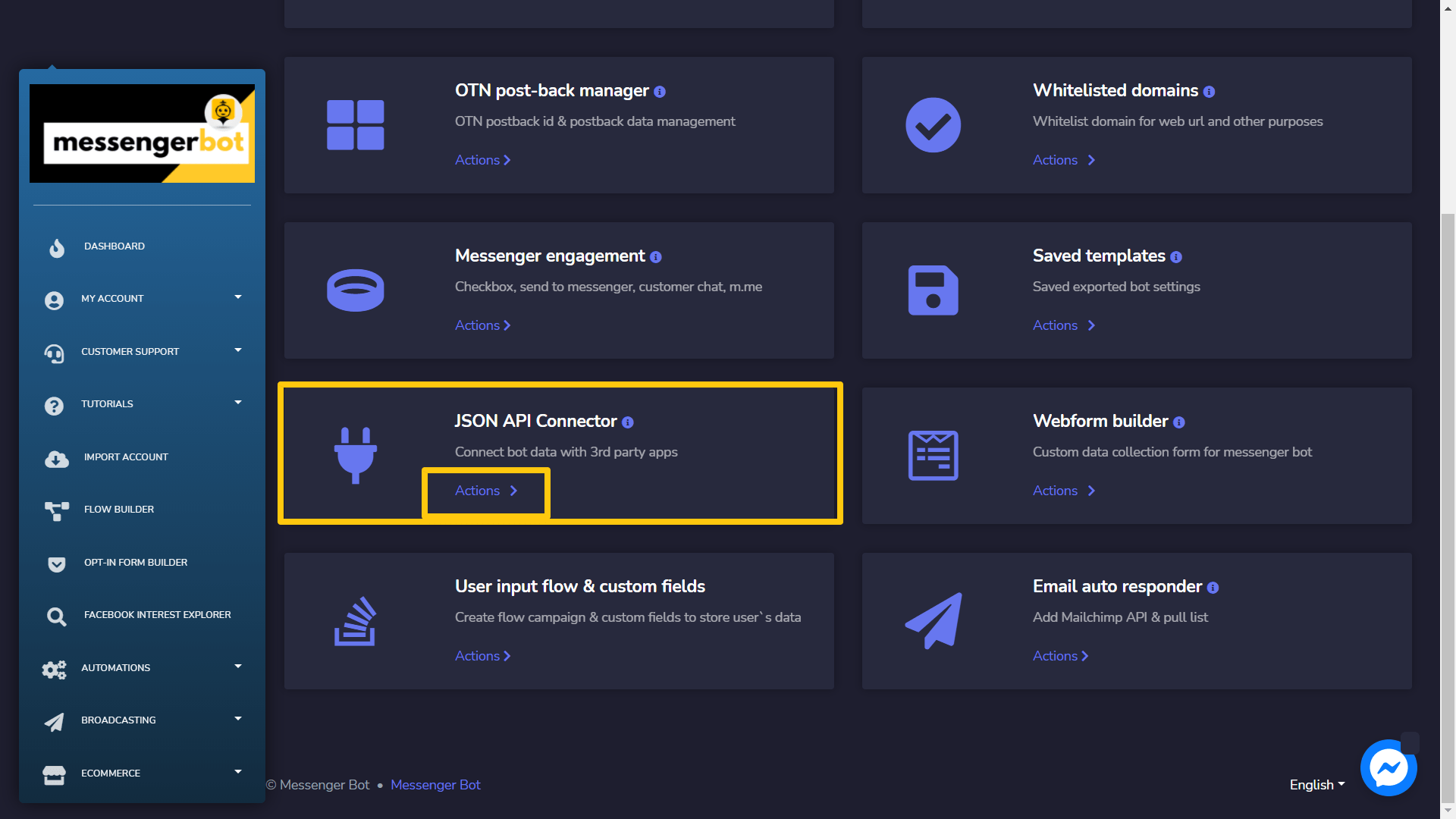
A tela do Conector JSON API consiste em uma lista de URLs de webhook, você pode procurar uma URL específica usando o barra de pesquisa. Você pode ajustar o número de URLs a serem visualizadas por página. Você também pode organizar eles em qualquer um dos crescente ou decrescente selecionando as setas do cabeçalho. Selecione o por data filtro para refinar sua pesquisa.
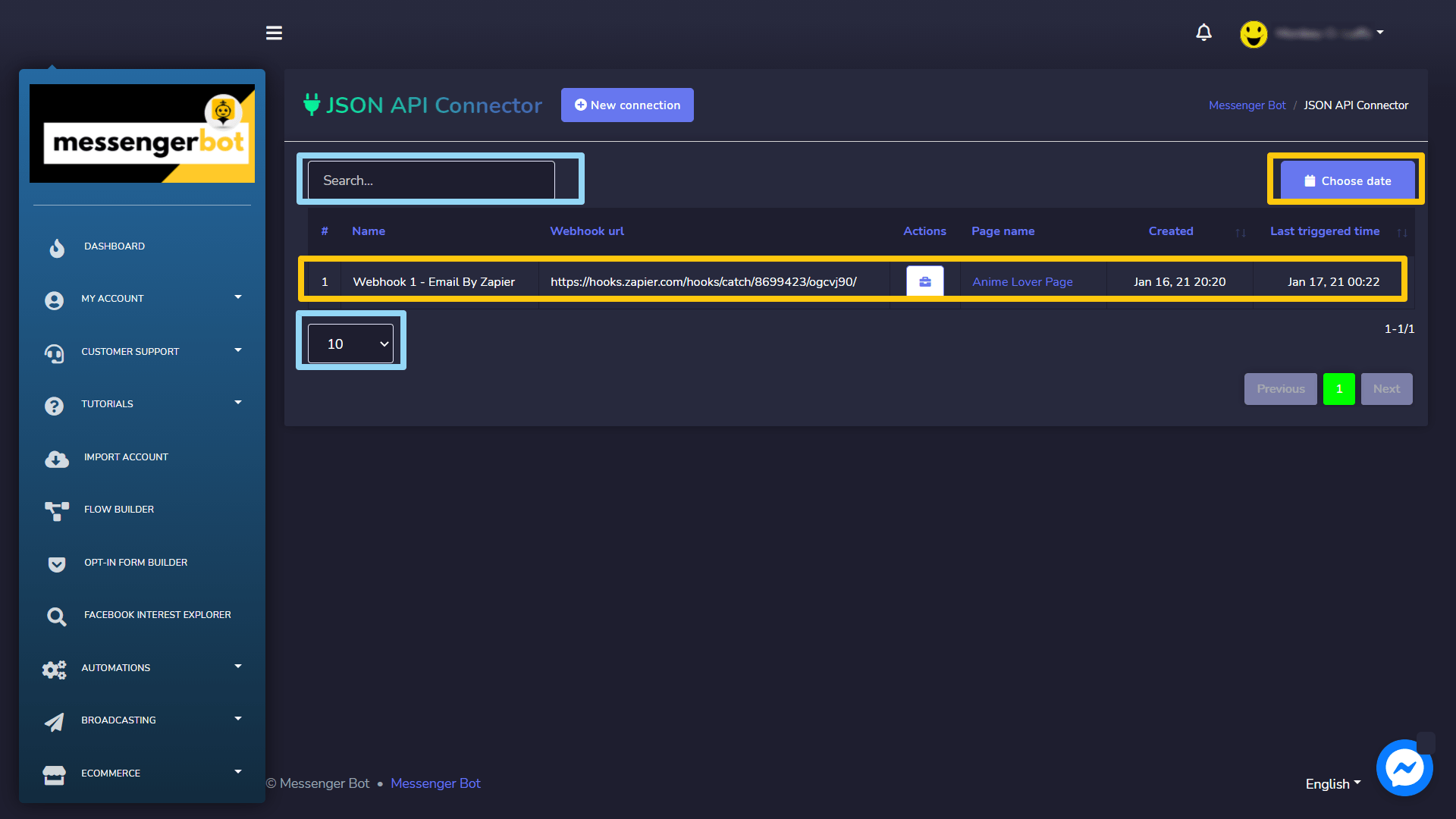
- Ver relatório selecionando
 .
. - Editar campanha
- Excluir registro
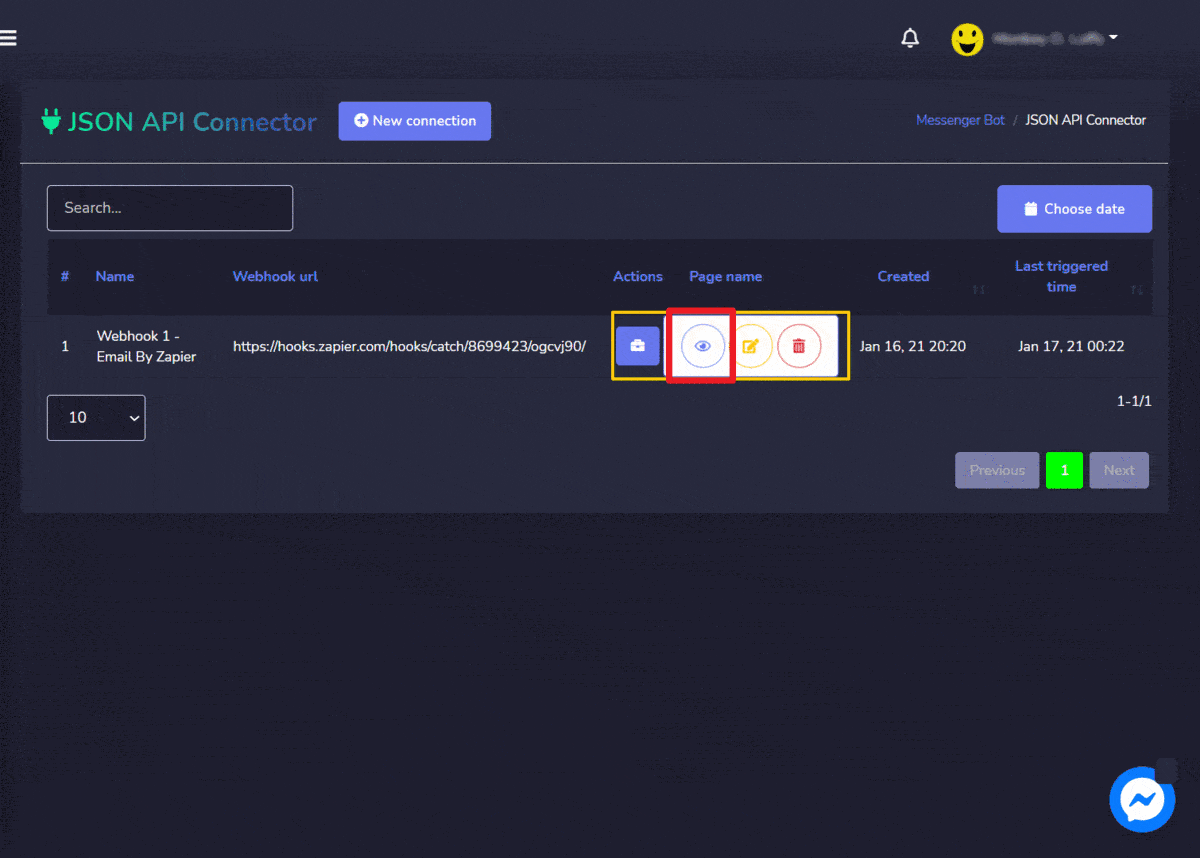
Criar Conexão
Você pode criar uma nova conexão seguindo os passos abaixo:
- Selecione
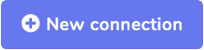 do canto superior direito da tela.
do canto superior direito da tela. - Forneça o Nome e selecione o página para o qual você deseja adicionar a conexão.
- Insira o URL do webhook no campo.
- Marque as caixas de seleção contra o campo para o qual você deseja alterar o webhook de disparo.
- Marque as caixas de seleção contra o campo para o qual você deseja enviar os dados.
- Selecione Salvar para fazer uma nova conexão.
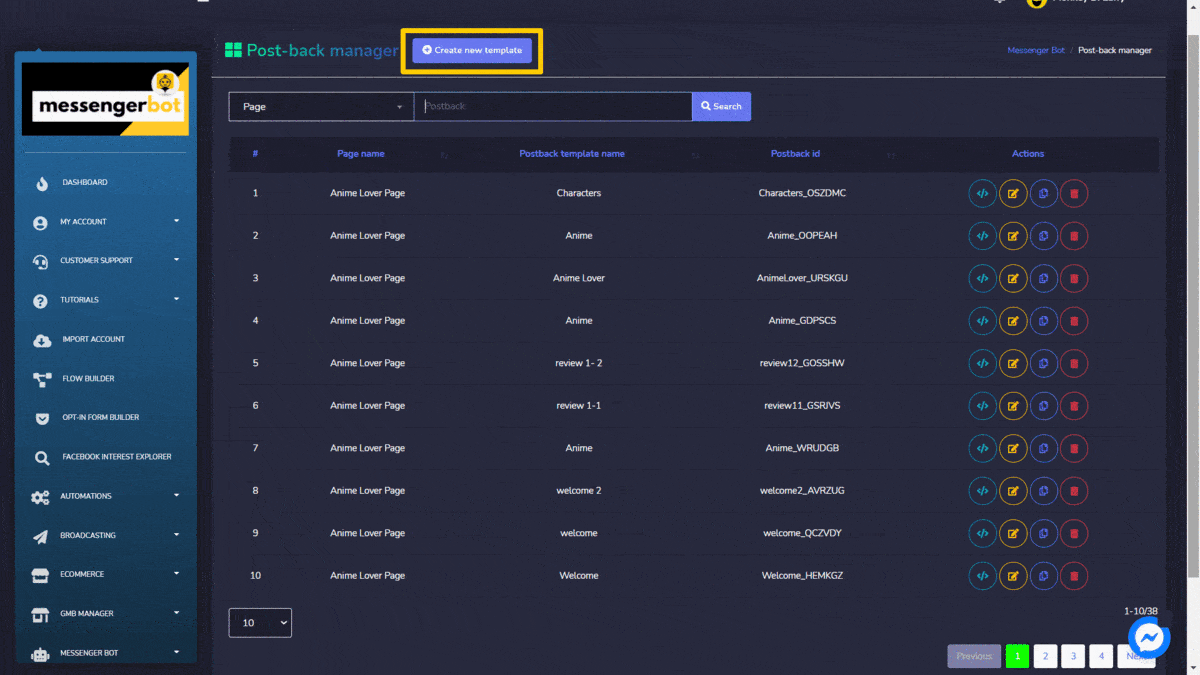
Construtor de formulários web
Para acessar a seção do construtor de formulários da web, selecione Construtor de formulários web, em seguida selecione Ações de Bot de mensagens tela.
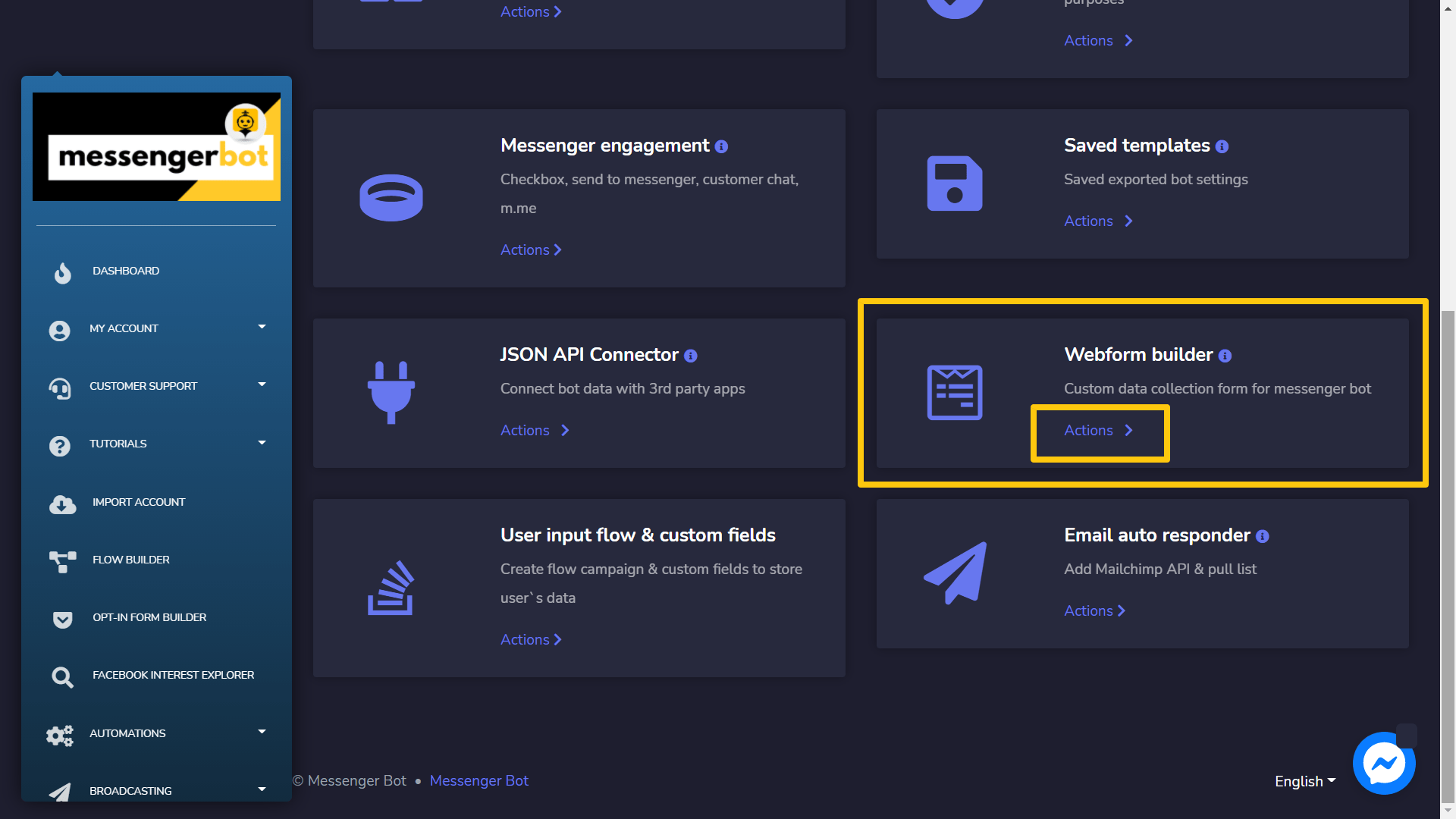
A tela do gerenciador de visualização da web consiste em uma lista de páginas, você pode procurar uma página específica usando o barra de pesquisa. Você pode ajustar o número de páginas a serem visualizadas por página. Você também pode organizá-las em crescente ou decrescente selecionando as setas a partir do cabeçalho.
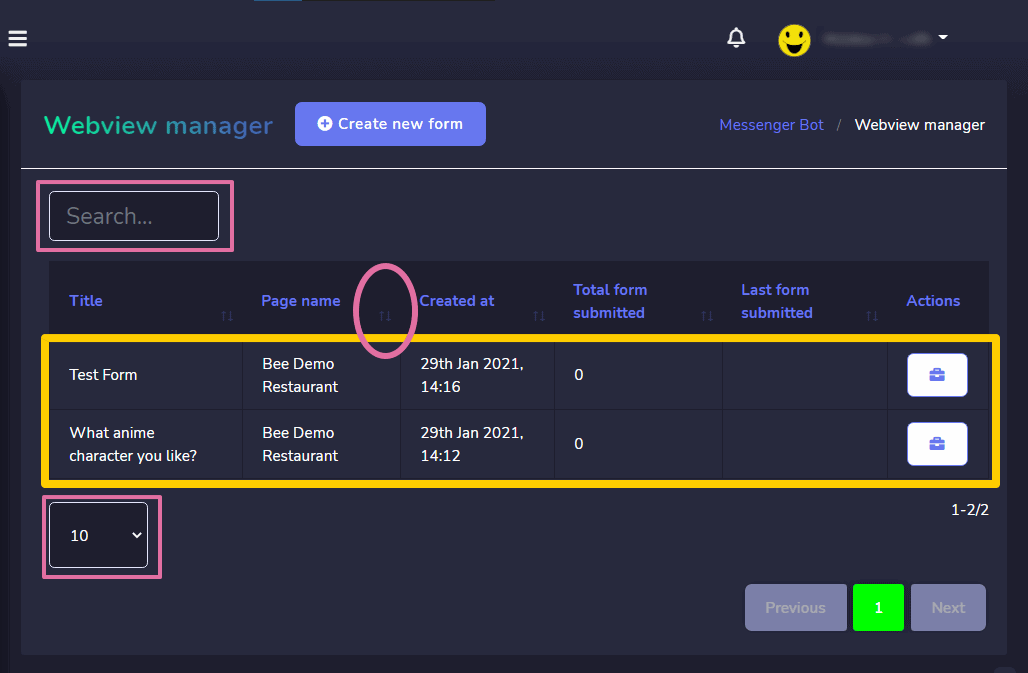
As seguintes ações podem ser realizadas:
- Ver o formulário selecionando
 .
. - Ver o relatório selecionando
 .
. - Exportar os dados do formulário selecionando
 .
. - Editar o formulário
- Excluir o formulário
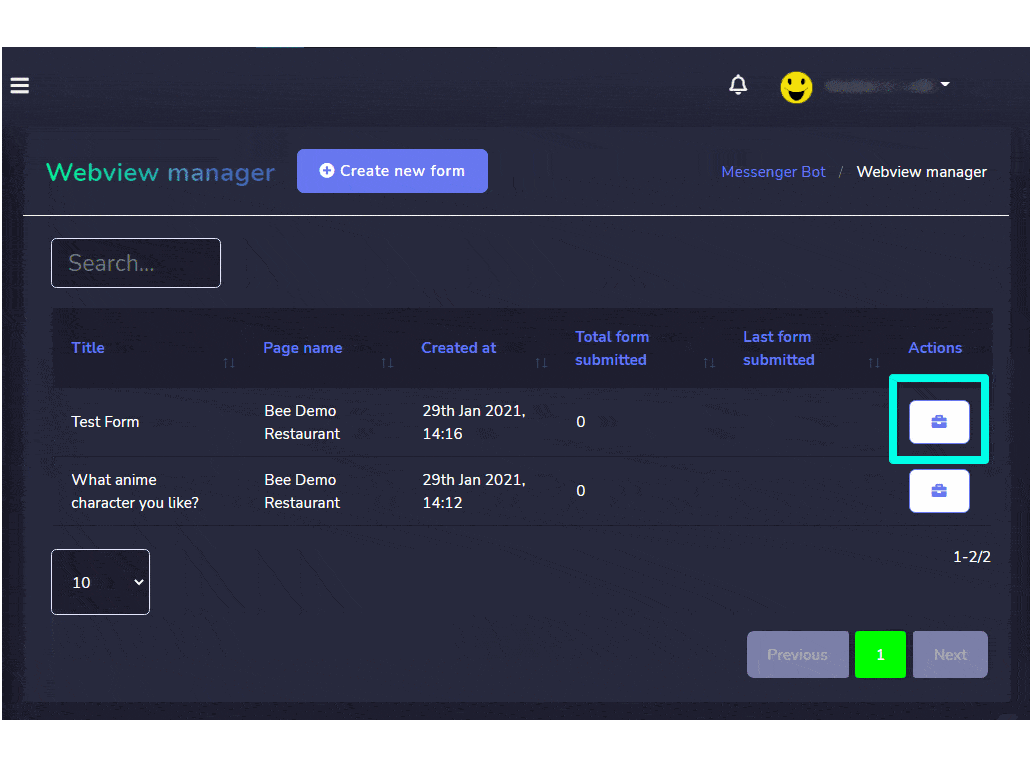
Elementos do formulário web
Para criar um formulário da web arrastando e soltando os elementos do lado direito para a área de trabalho do lado esquerdo. Você pode adicionar quantos componentes quiser no formulário. Você pode renomear esses componentes. Para isso, você tem o seguinte conjunto de elementos:
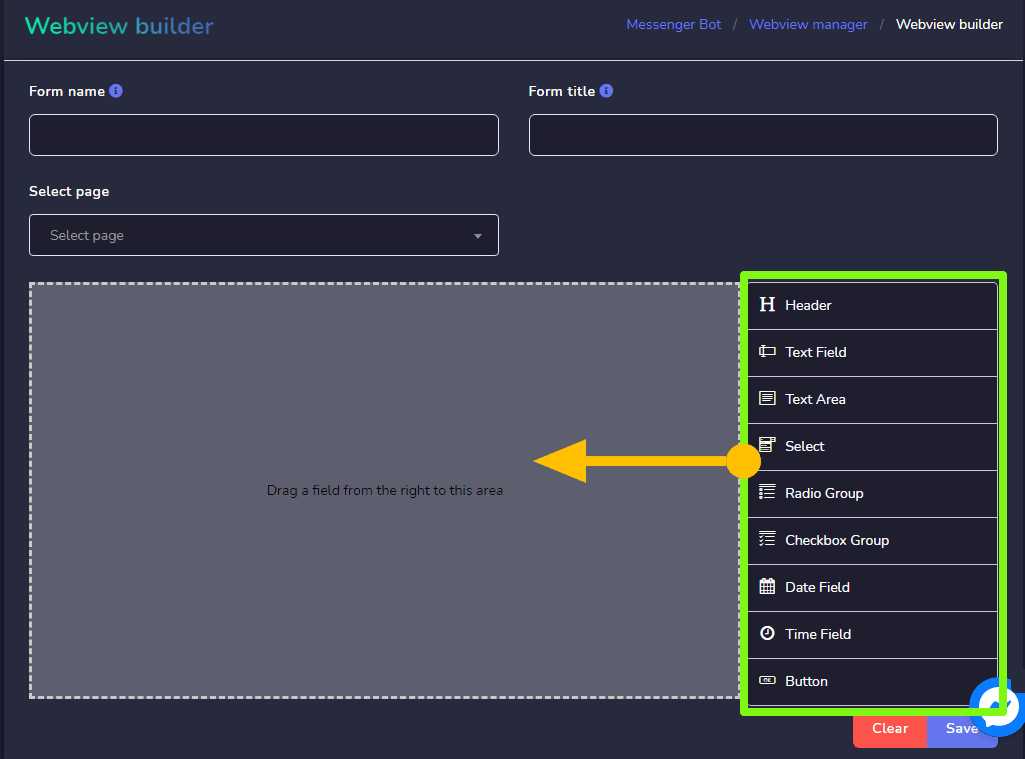
- Cabeçalho: Aqui você pode escrever o título/agenda do seu formulário
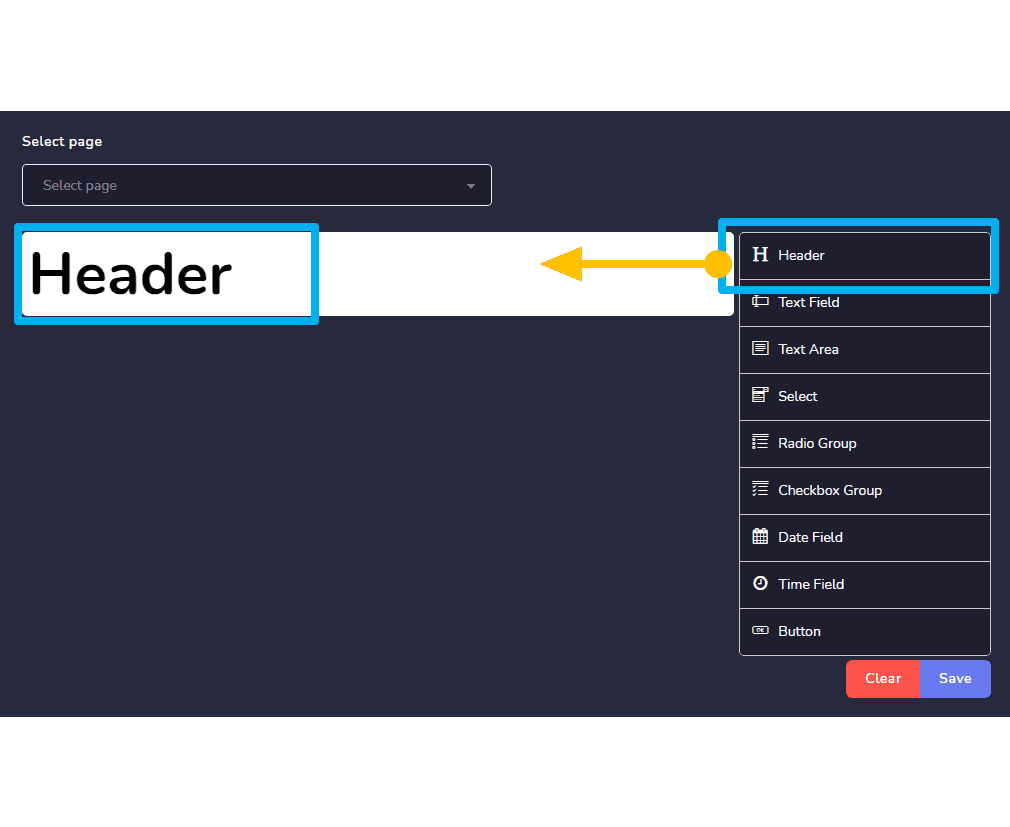
- Campo de texto: Você pode adicionar e editar um texto neste campo.
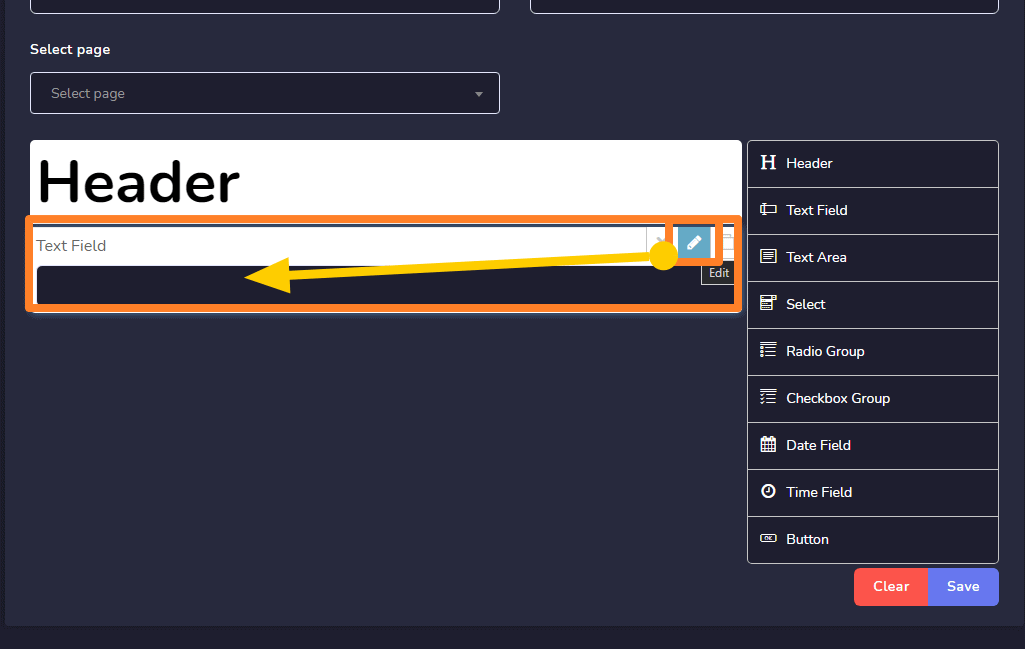
- Área de texto: Você pode adicionar e editar um texto nesta área.
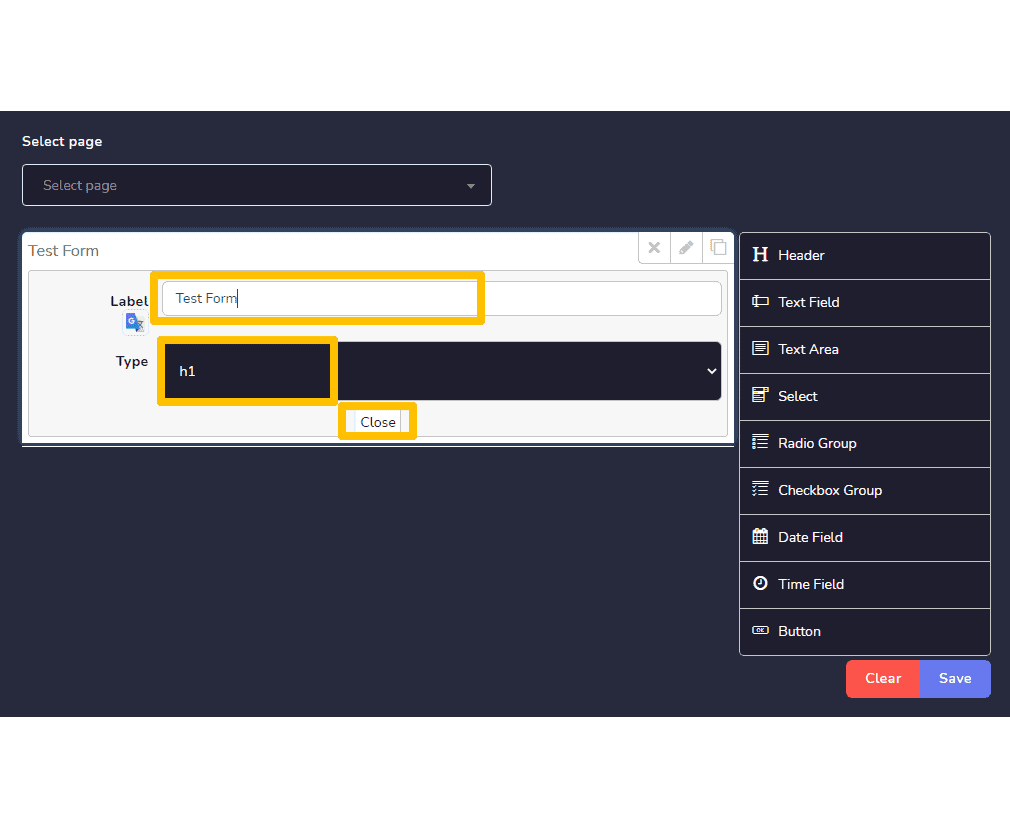
- Selecionar: Você pode adicionar um menu suspenso usando esta opção de seleção. Ele terá muitas opções. No formulário, o usuário pode escolher uma opção.
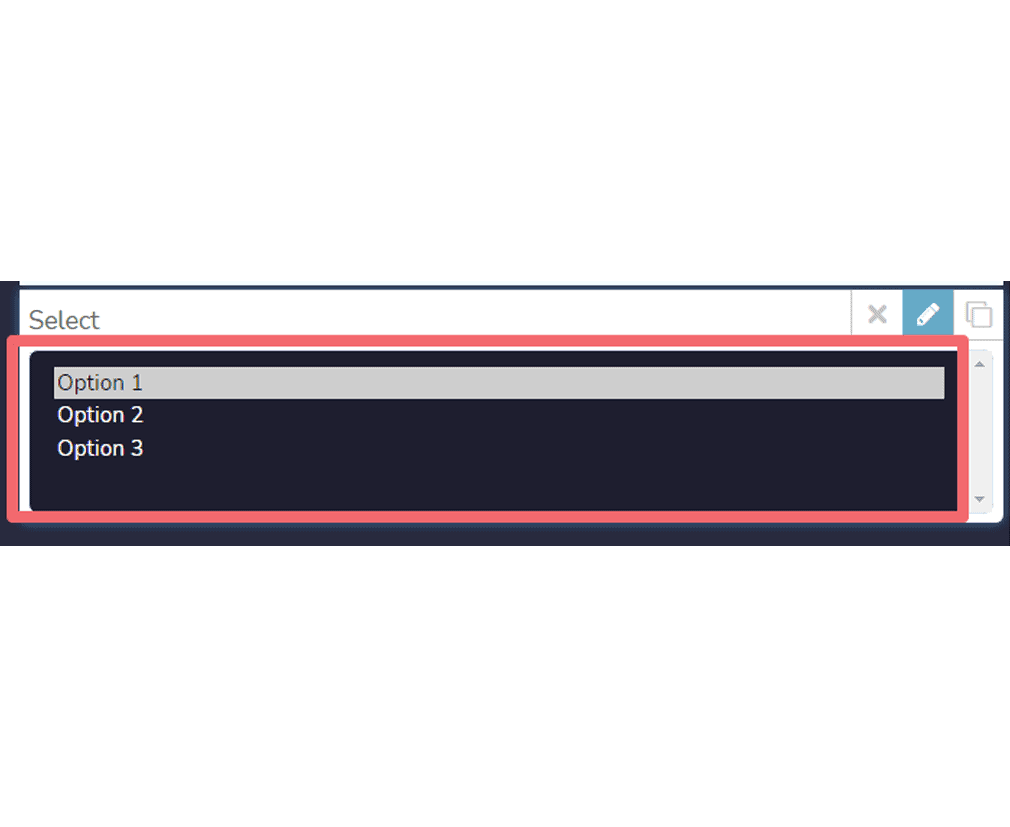
- Grupo de rádio: Ele terá muitos botões de opção, no formulário o usuário pode escolher um.
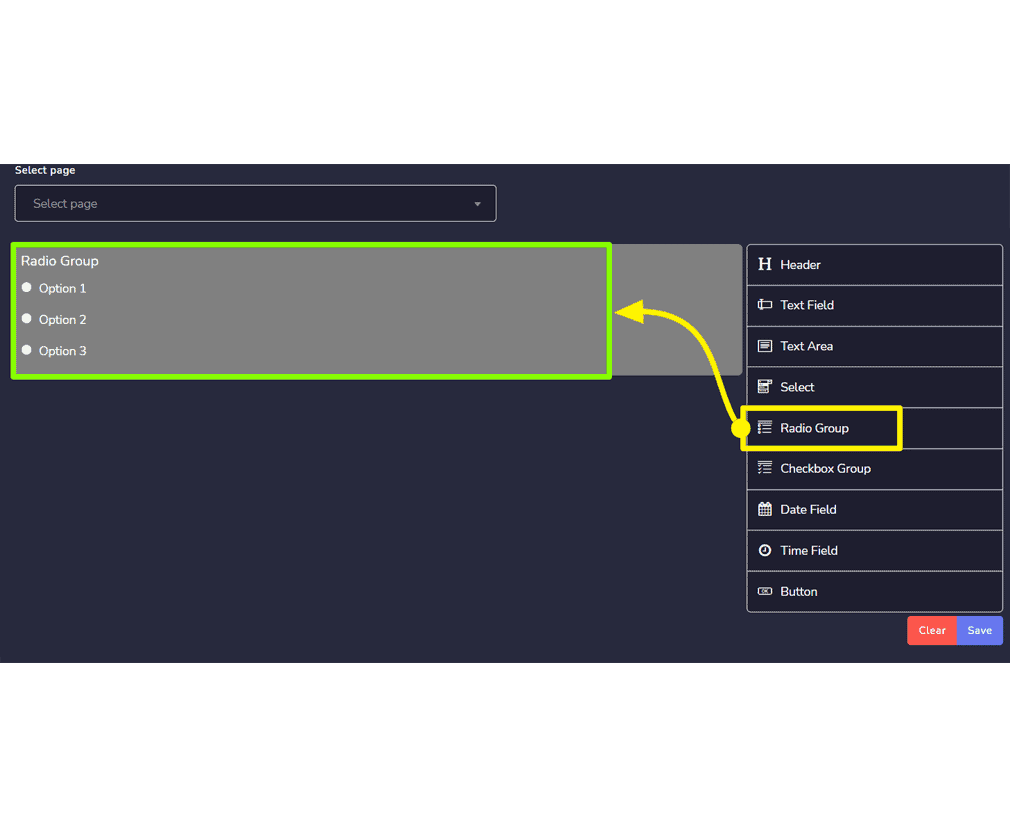
- Grupo de caixas de seleção: Ele terá muitas caixas de seleção, no formulário o usuário pode escolher uma.
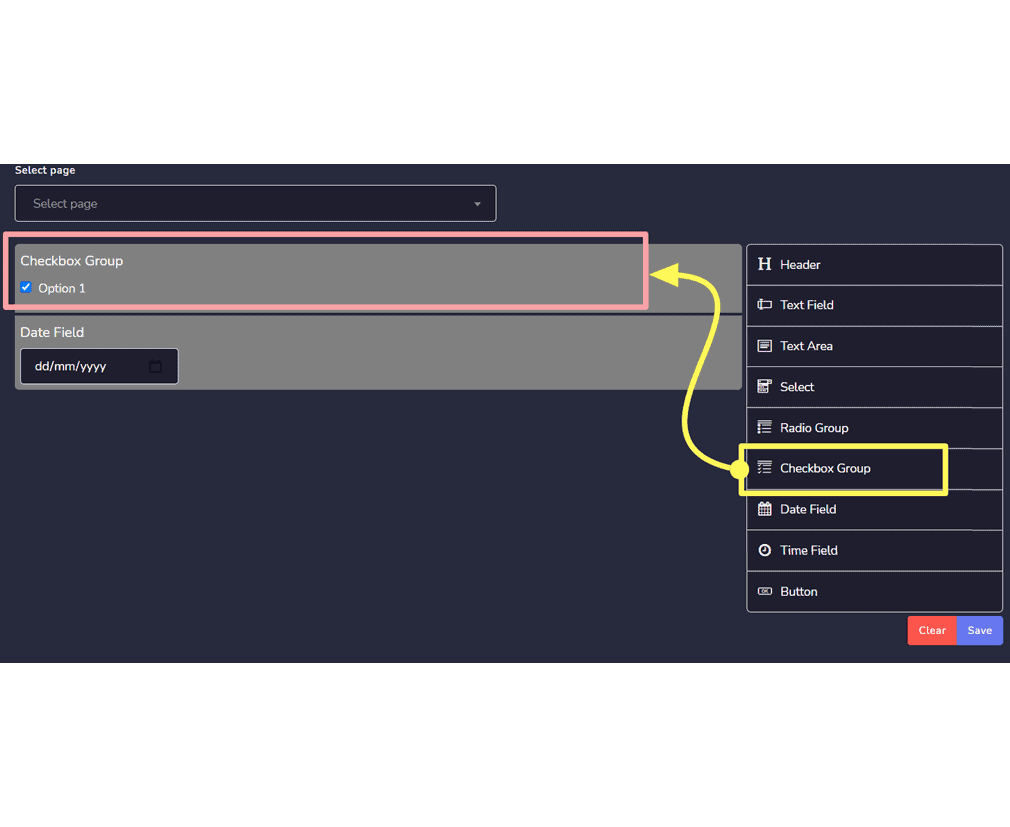
- Campo de data: Ele terá o campo mm/dd/aa.
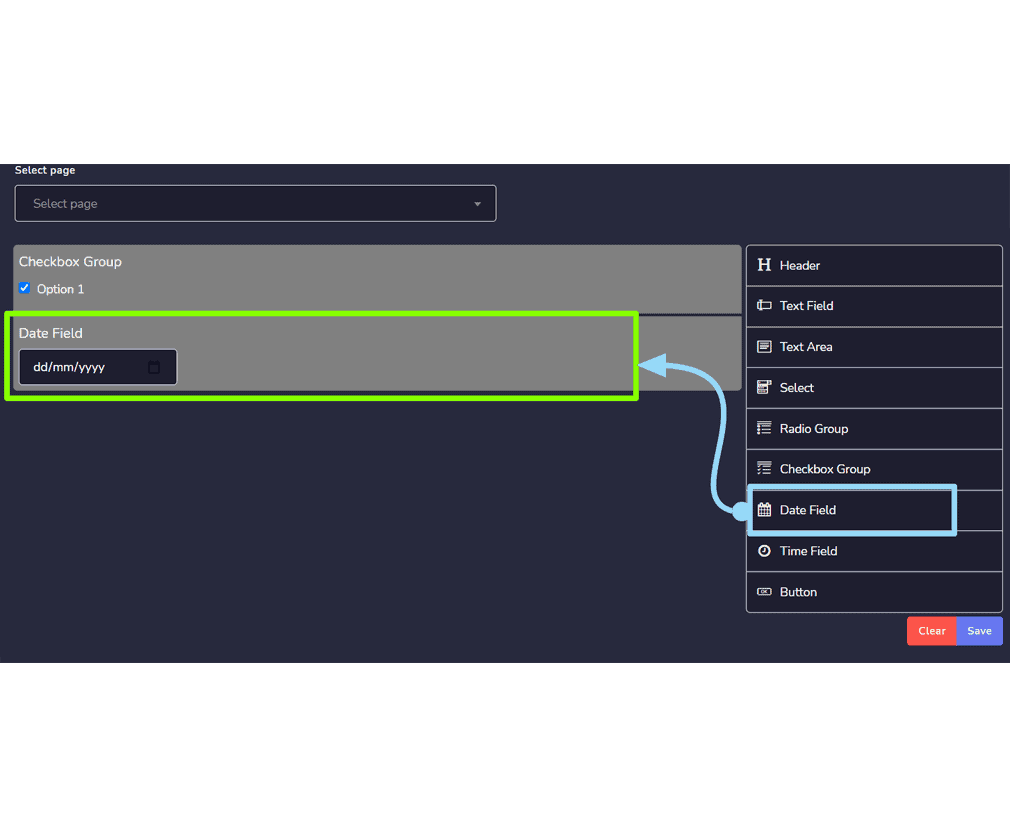
- Campo de horário: Ele terá –:– — campo para fazer o usuário inserir o horário.
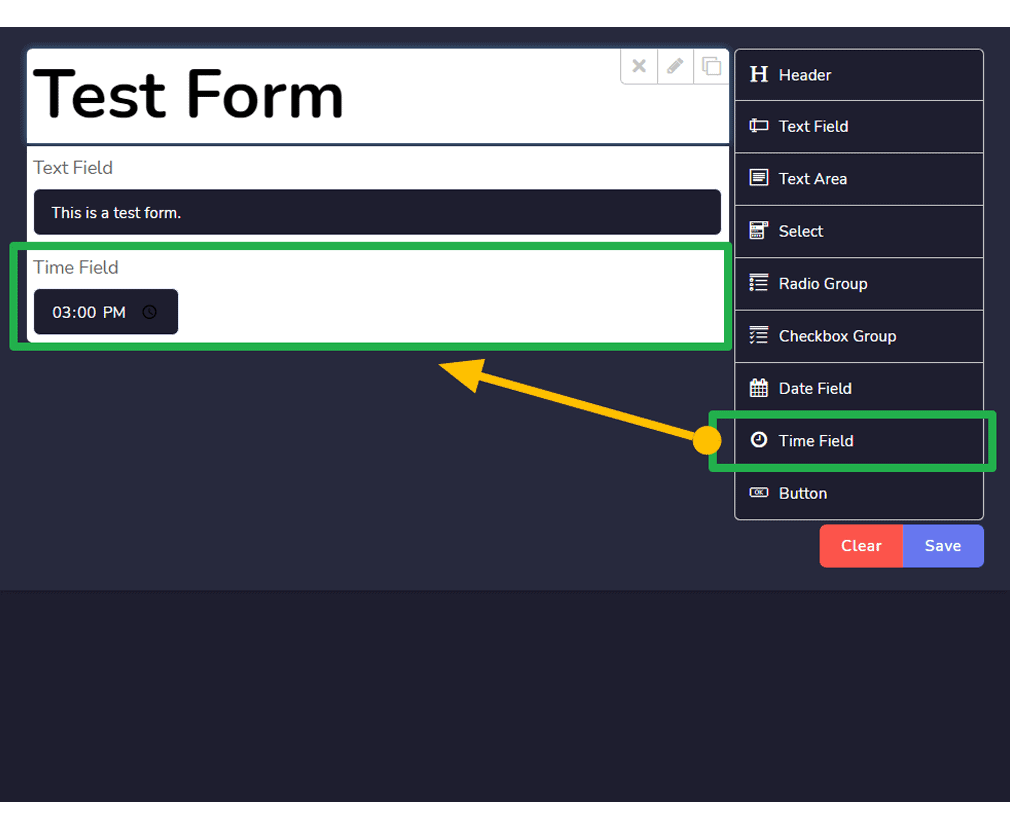
- Botão: É uma caixa clicável que funciona em ação.
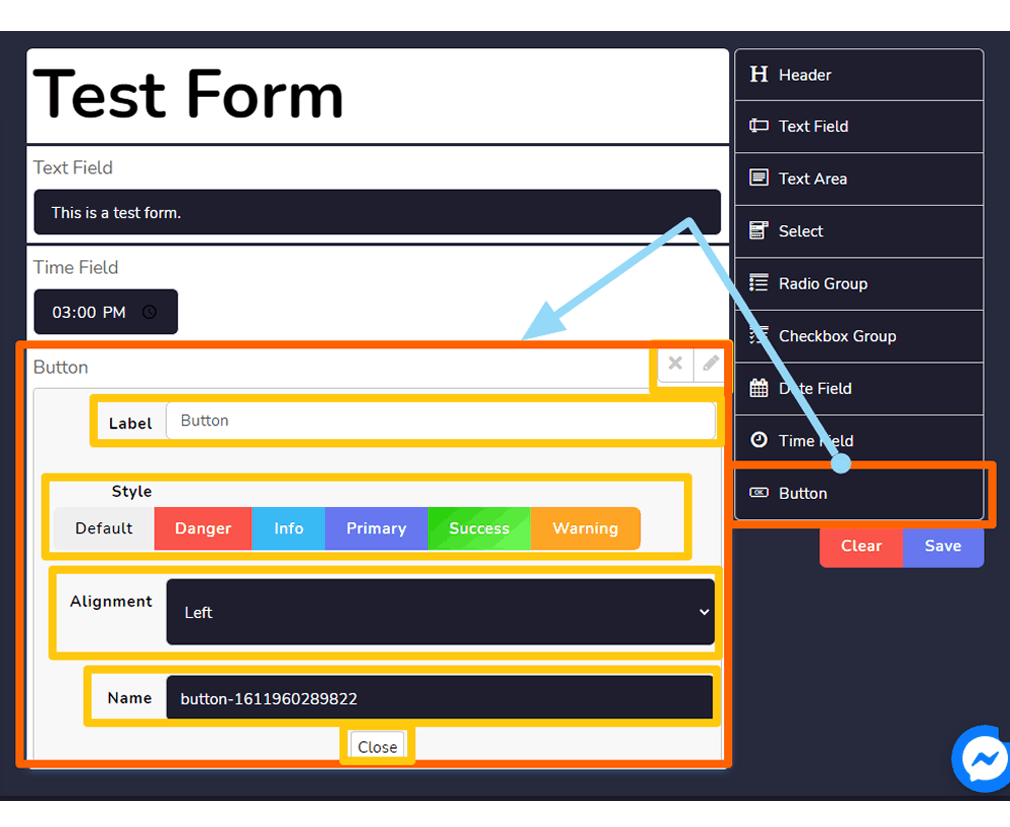
Criar novo formulário
Você pode criar um novo formulário seguindo os passos dados abaixo:
- Selecione
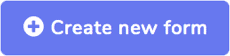 do canto superior direito da tela.
do canto superior direito da tela. - Forneça o Formulário nome e Título do formulário para o seu novo formulário.
- Selecione o página para o qual você deseja criar seu formulário.
- Arraste e solte os campos que você deseja arrastar no formulário, conforme descrito em Elementos do Webform.
- Selecione Salvar para criar um novo formulário.
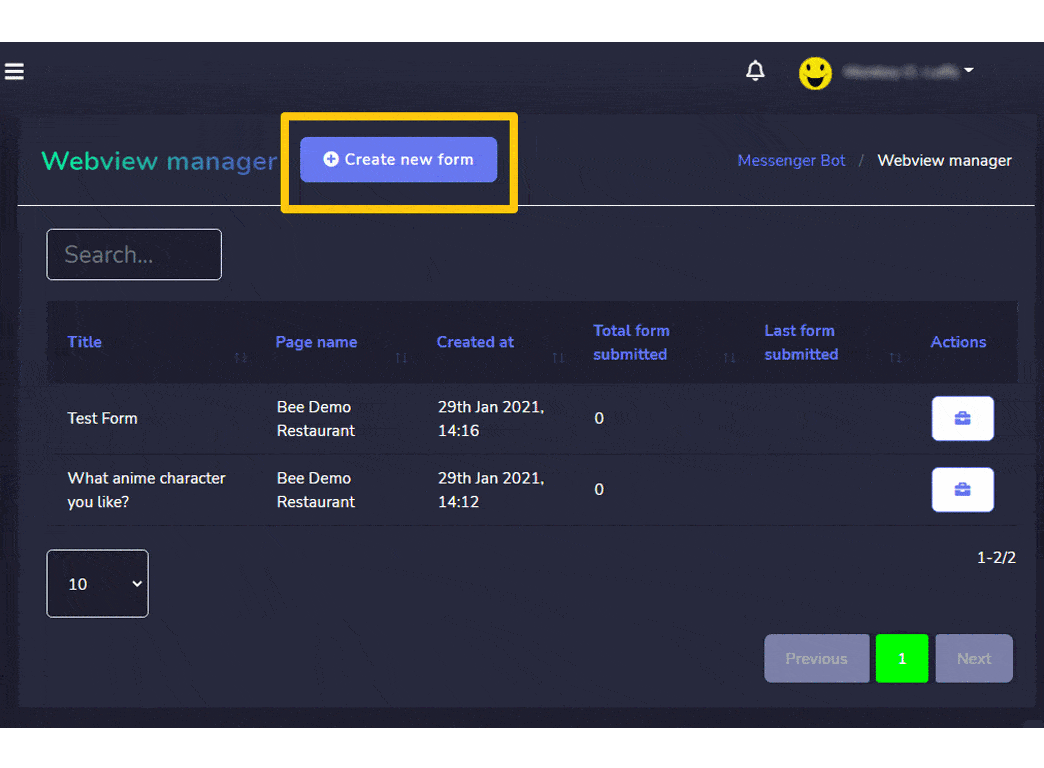
| Nota: | |
| · É obrigatório escolher o campo do botão ao criar um novo formulário. | |
Resposta automática de e-mail
Para acessar a seção de resposta automática de e-mail, selecione Resposta automática de e-mail, em seguida selecione Ações de Bot de mensagens tela.
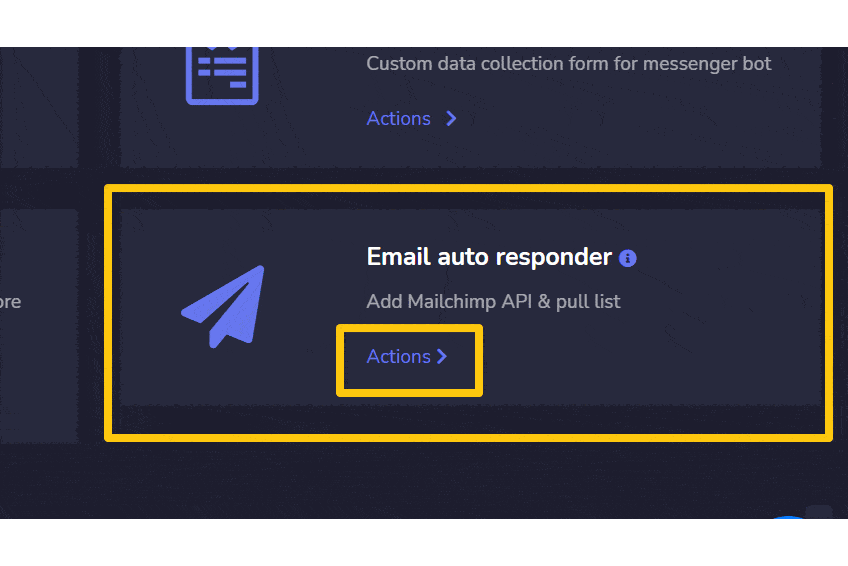
Um menu suspenso contendo cinco opções diferentes aparecerá na tela:
- Integração com Mailchimp
- Integração com Sendin Blue
- Integração com Activecampaign
- Integração com Mautic
- Integração com Acelle
Mas nesta página, mostraremos as 3 primeiras opções.
|
Nota: |
|
|
· É obrigatório ter contas em todas as três opções para possibilitar a integração. |
|
Integração com Mailchimp
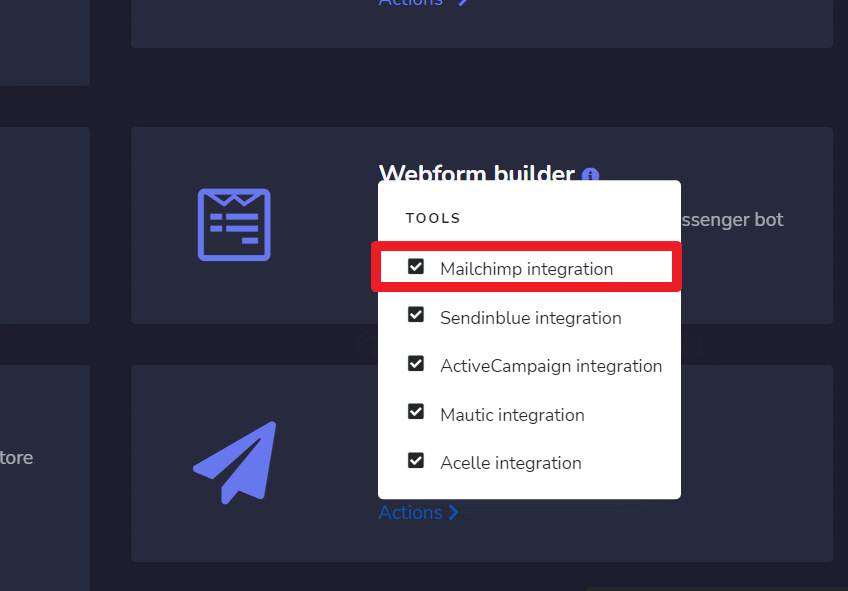
A tela de integração com Mailchimp consiste em Chaves da API, você pode buscar um nome de rastreamento específico usando o barra de pesquisa. Você pode ajustar o número de nomes a serem visualizadas por página. Você também pode organizá-las em crescente ou decrescente selecionando as setas a partir do cabeçalho.
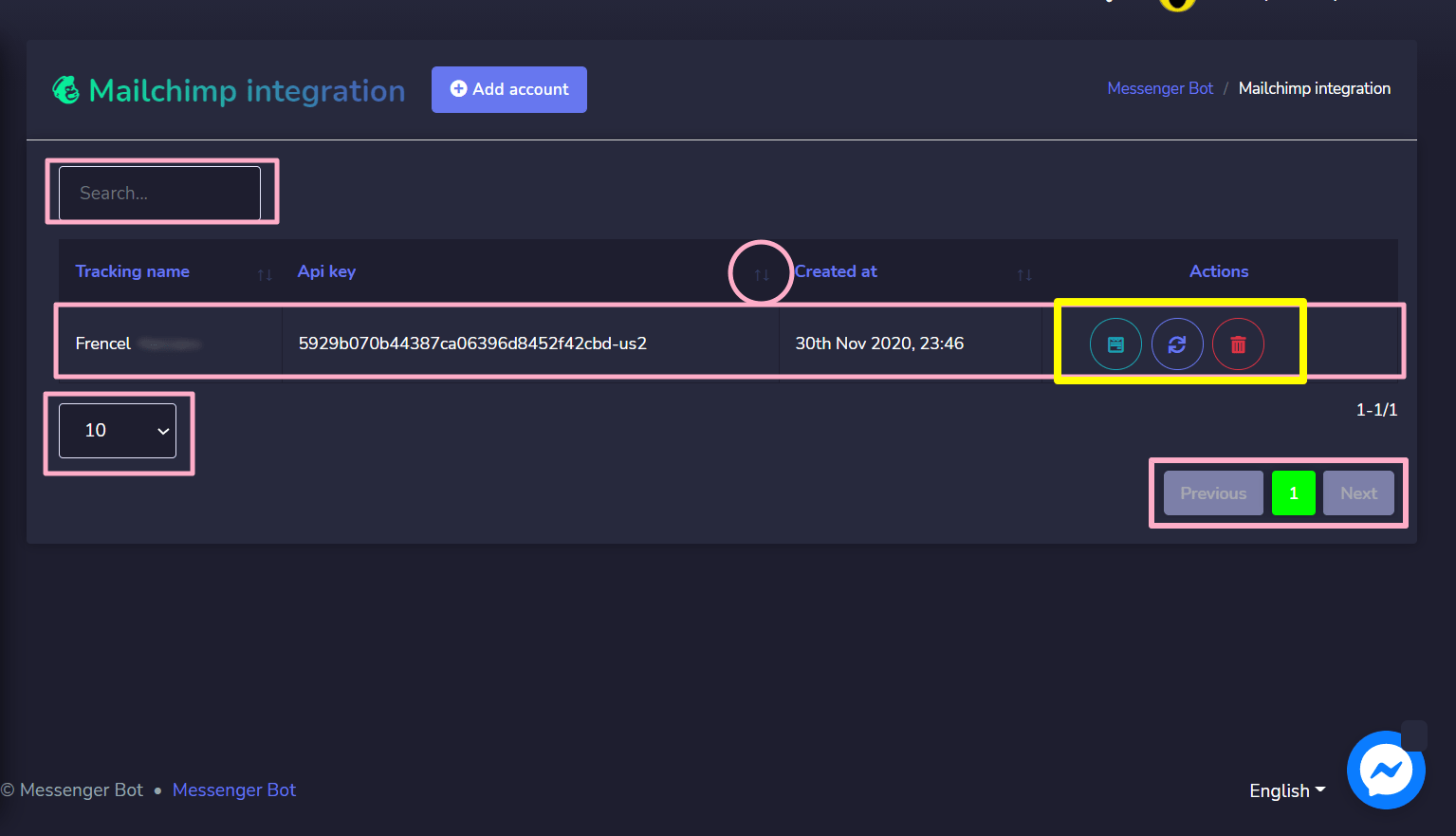
- Ver a lista selecionando
 .
. - Atualizar a lista selecionando
 .
. - Excluir a conta
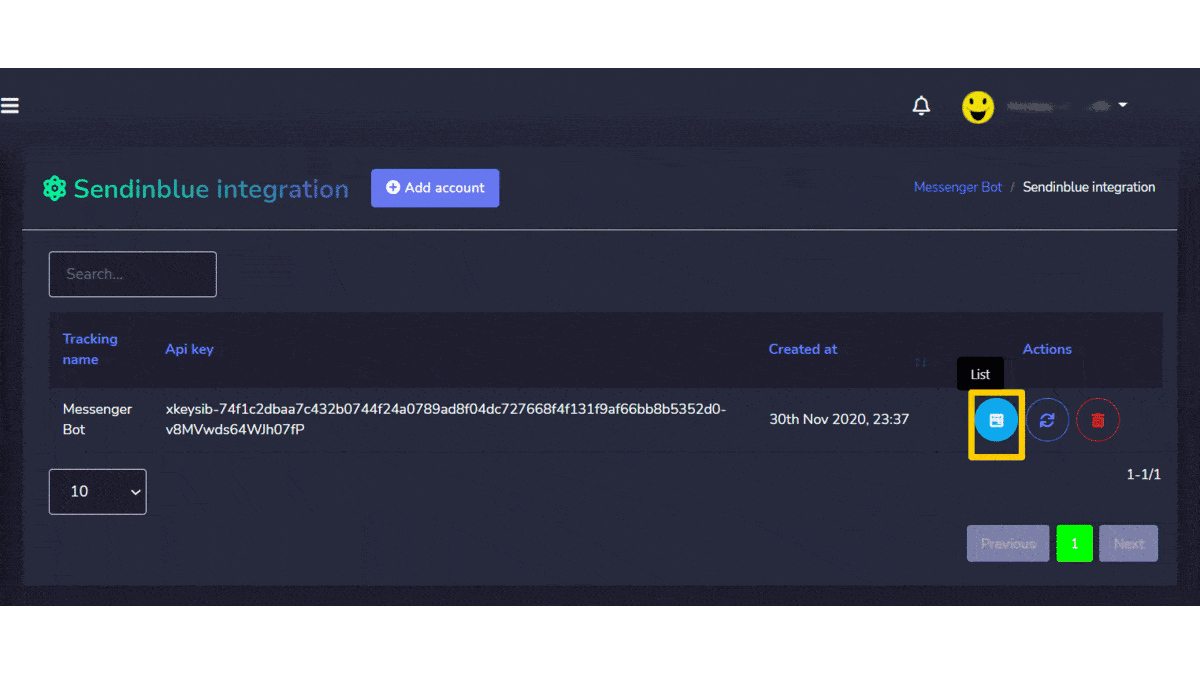
Adicionar conta
Você pode adicionar uma conta seguindo os passos dados abaixo:
- Selecione
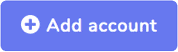 do canto superior direito da tela.
do canto superior direito da tela. - Forneça o Nome de rastreamento para sua lista.
- Forneça chave da API gerado a partir da conta Mailchimp.
- Selecione Salvar para adicionar a nova conta.
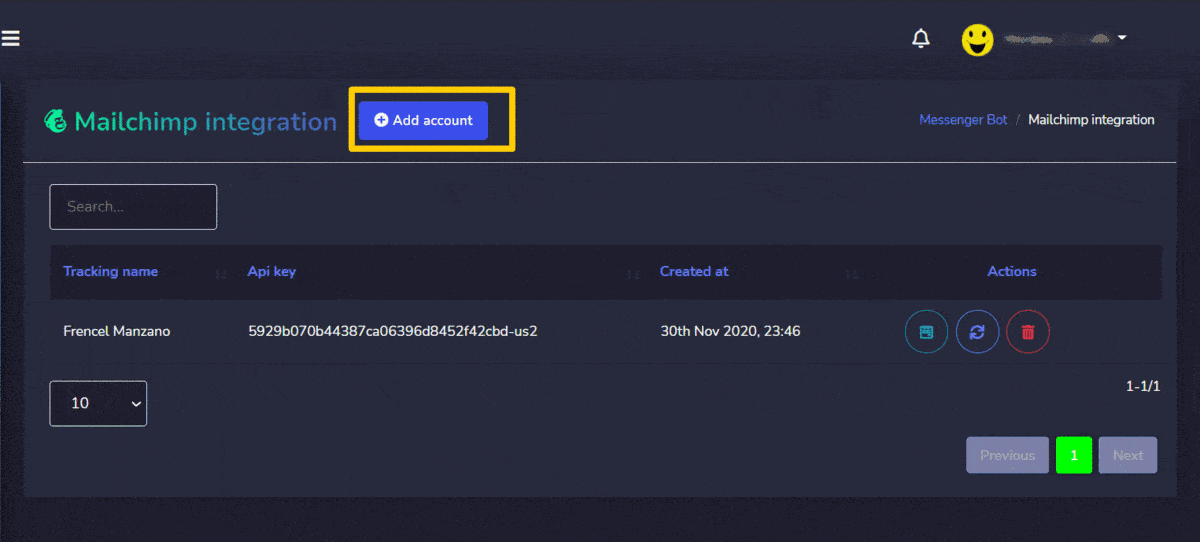
Integração com Sendin Blue
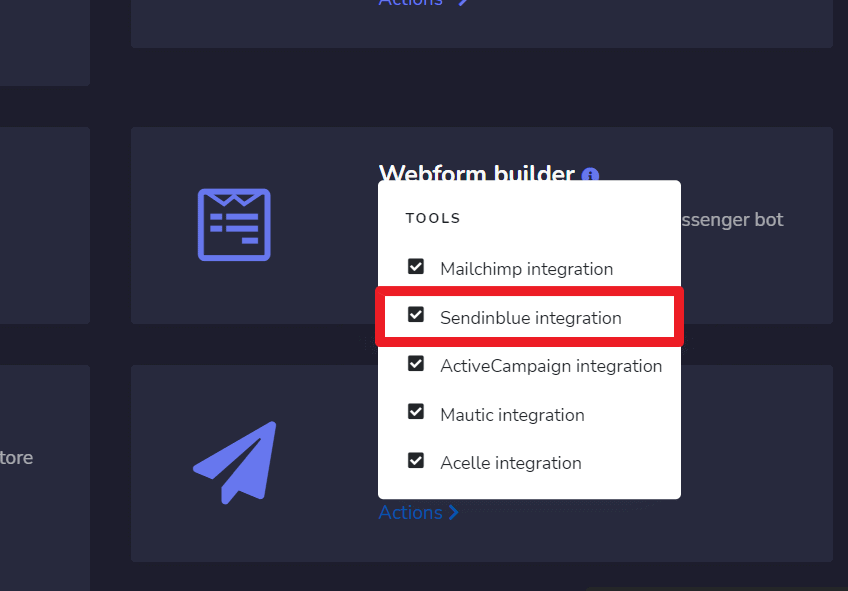
integração Sendinblue a tela consiste em Chaves da API, você pode buscar um nome de rastreamento específico usando o barra de pesquisa. Você pode ajustar o número de nomes a serem visualizadas por página. Você também pode organizá-las em crescente ou decrescente selecionando as setas a partir do cabeçalho.
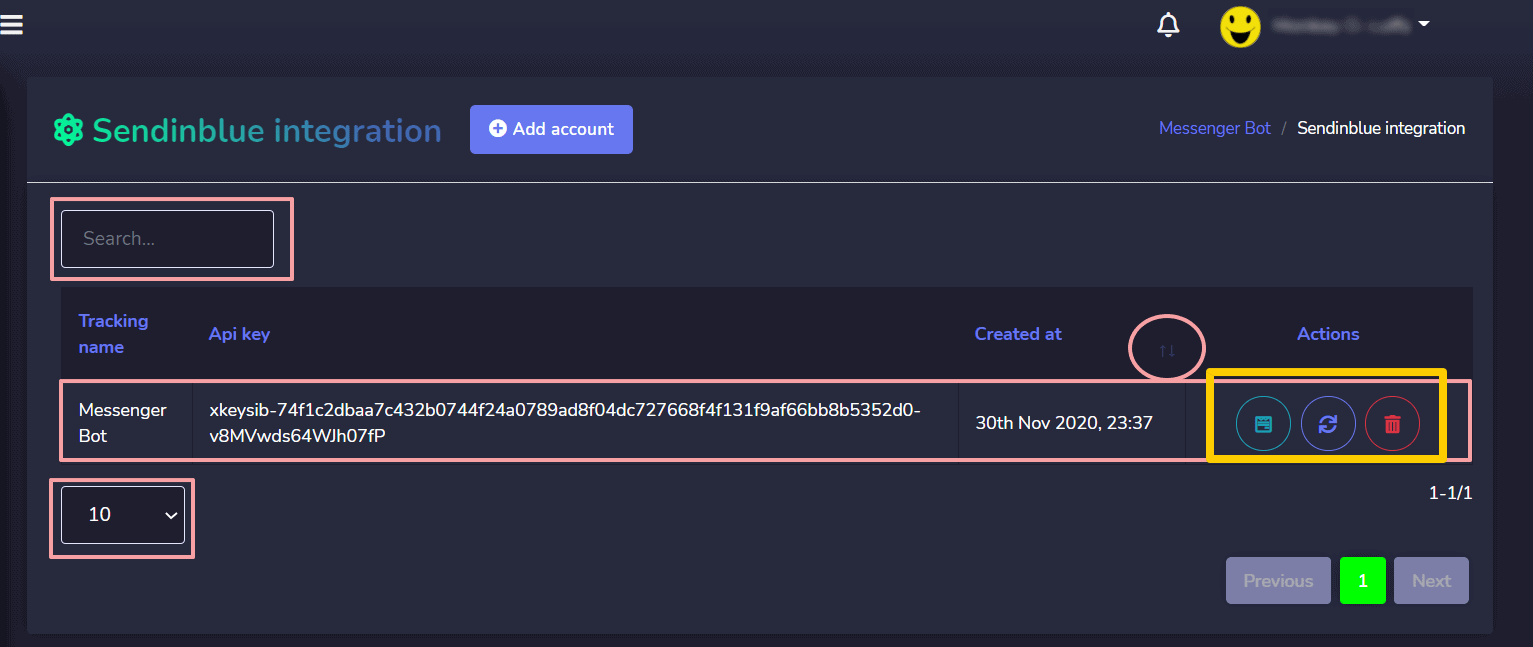
- Ver a lista selecionando
 .
. - Atualizar a lista selecionando
 .
. - Excluir a conta
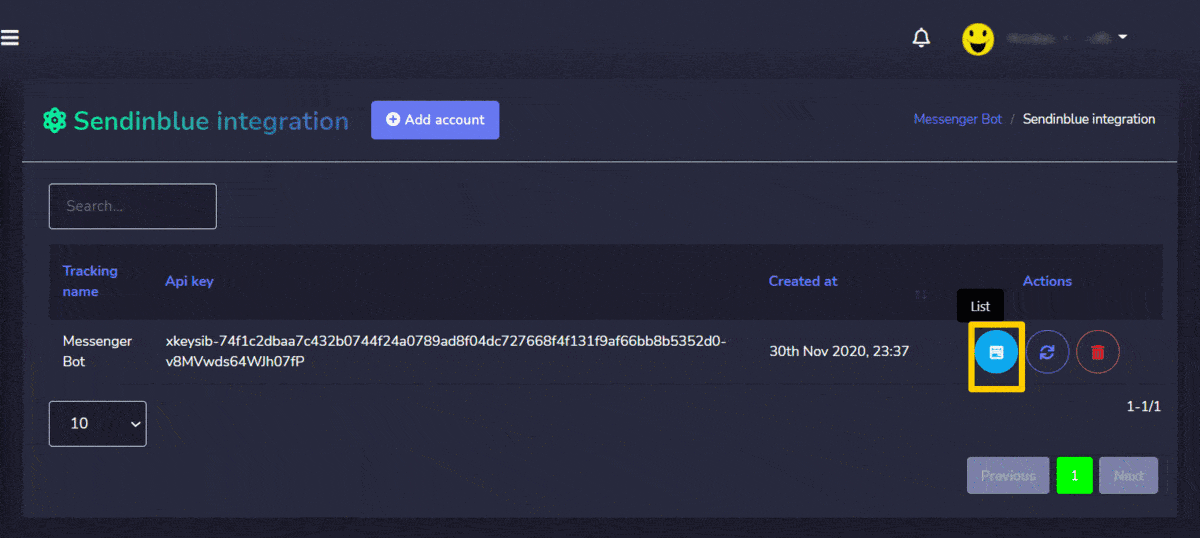
Adicionar conta
Você pode adicionar uma conta seguindo os passos dados abaixo:
- Selecione
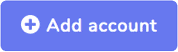 do canto superior direito da tela.
do canto superior direito da tela. - Forneça o Nome de rastreamento para sua lista.
- Forneça chave da API gerado a partir da conta Sendinblue.
- Selecione Salvar para adicionar a nova conta.
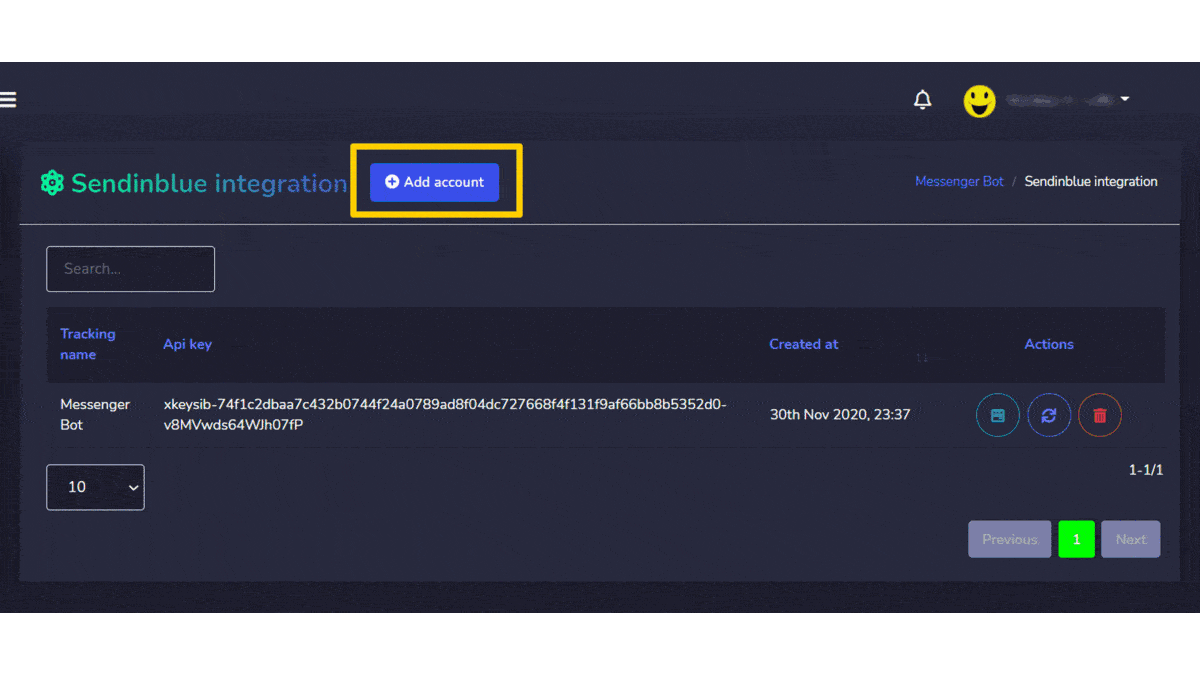
Integração com Activecampaign
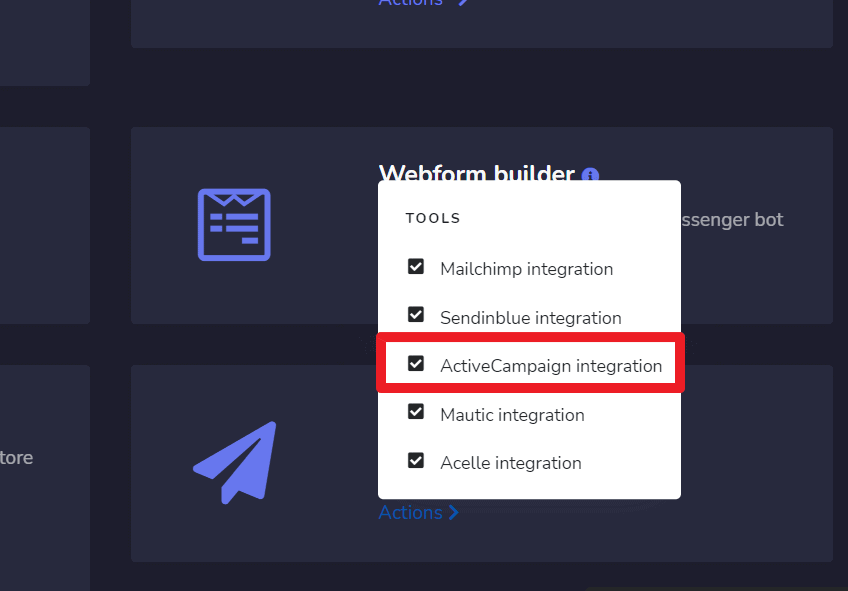
Integração com Activecampaign a tela consiste em Chaves de API, você pode procurar um nome de rastreamento específico usando o barra de pesquisa. Você pode ajustar o número de nomes a serem visualizadas por página. Você também pode organizá-las em crescente ou decrescente selecionando as setas a partir do cabeçalho.
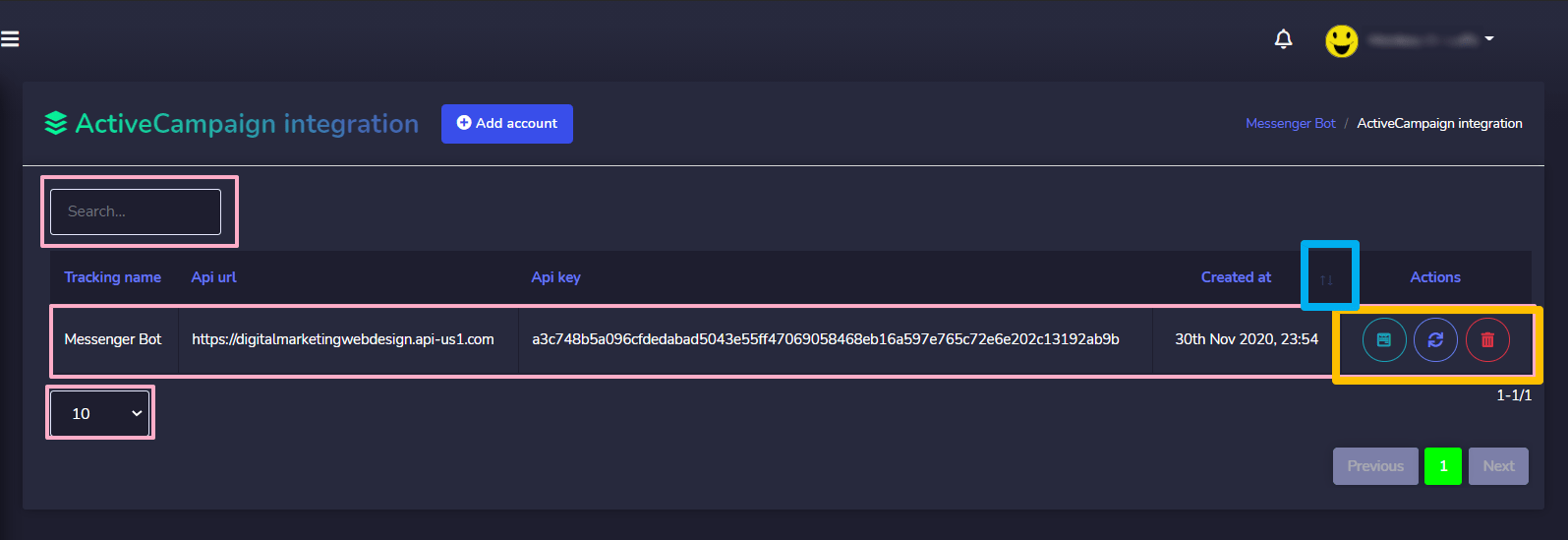
As seguintes ações podem ser realizadas:
- Ver a lista selecionando
 .
. - Atualizar a lista selecionando
 .
. - Excluir a conta

Adicionar conta
Você pode adicionar uma conta seguindo os passos dados abaixo:
- Selecione
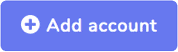 do canto superior direito da tela.
do canto superior direito da tela. - Forneça o Nome de rastreamento para sua lista.
- Forneça URL da API gerado a partir da conta API do Activecampaign.
- Forneça chave da API gerado a partir da conta API do Activecampaign.
- Selecione Salvar para adicionar a nova conta.